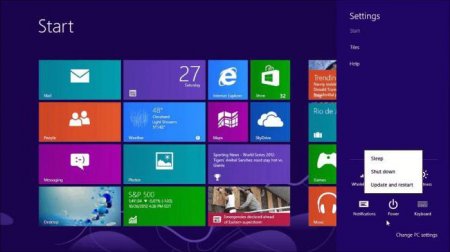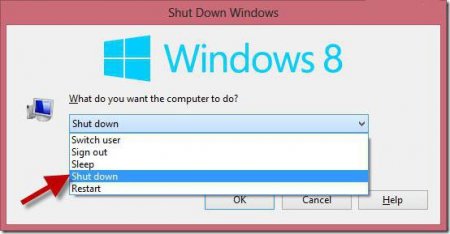Як вимкнути ноутбук. Це повинен знати кожен!
Не всі володарі ноутбуків знають, як правильно вимикати пристрій. Багато з них вважають, що достатньо закрити кришку. Але це не так! В даній статті піде мова про способи вимикання ноутбука з будь-якими операційними системами і при різних обставинах. Не всі знають, що після закриття кришки ноутбук перейде в режим очікування. Але для того, щоб повністю відключити його, цього недостатньо. Важливо зберегти інформацію і не втратити процес роботи, а для цього необхідно знати, як вимикати ноутбук правильно. Розібратися в цьому зможе навіть дитина.
 В операційних системах Windows XP і Windows 7 цей процес однаковий: Спершу необхідно закрити всі програми і вікна, а також вимкнути пристрої USB, такі як колонки, сканери, принтери і т. д. Звільнити дисковод і видалити флешки. Після цього можна натиснути кнопку «Пуск» і натиснути «Завершення роботи». Після того як згасне екран і ноутбук перестане видавати шум, можна закривати кришку.
В операційних системах Windows XP і Windows 7 цей процес однаковий: Спершу необхідно закрити всі програми і вікна, а також вимкнути пристрої USB, такі як колонки, сканери, принтери і т. д. Звільнити дисковод і видалити флешки. Після цього можна натиснути кнопку «Пуск» і натиснути «Завершення роботи». Після того як згасне екран і ноутбук перестане видавати шум, можна закривати кришку.
Існує близько десятка різних способів, як вимикати ноутбук Windows 8.1. Найпростіший з них – це відкрити приховану панель, підвівши курсор миші в праву частину монітора. Далі вибрати «Вимикання» і «Завершення роботи». Слід знати, що ця панель відкривається натисканням клавіш Win+I. Цей спосіб стандартний, і для просунутих користувачів може здатися нудним. Ще один метод - це вимкнення через екран блокування. Це необхідно, коли користувач запустив ноутбук і зрозумів, що в даний момент працювати за ним не збирається. У цьому способі вимикання немає нічого складного, так як він ідентичний попередньому. Слід натиснути кнопку вимикання і вибрати потрібну дію. Екран блокування можна викликати натисканням на клавіатурі Win+L.
Тут цифра 180 вказує на секунди до виключення. В даному випадку встановлено 3 хвилини (180 секунд). Щоб зупинити розклад, в командний рядок вводиться наступна фраза: shutdown /a. Ця команда скасовує розклад виключення. Вимикання ноутбука через ярлик. Що це таке і як створювати, знає кожен користувач. Ярлик можна помістити в зручне місце і при подвійному натисканні на нього гаджет буде вимикатися. В командний рядок потрібно ввести shutdown/s/t 0 де 0 – це час до виключення, яке можна встановити на свій розсуд.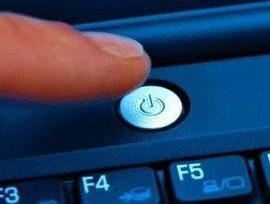 Коли система зависла намертво і не реагує навіть на вищеописану комбінацію клавіш, вимикання можливо лише одним способом, жорстким. Для цього необхідно утримувати клавішу живлення кілька секунд і ноутбук відключиться.
Коли система зависла намертво і не реагує навіть на вищеописану комбінацію клавіш, вимикання можливо лише одним способом, жорстким. Для цього необхідно утримувати клавішу живлення кілька секунд і ноутбук відключиться.
Як вимкнути ноутбук. Простий спосіб
Будь-який користувач комп'ютера, безсумнівно, в курсі таких елементарних речей, як завершення роботи. Вимикання ноутбука нічим не відрізняється від вимикання комп'ютера. Для цього достатньо натиснути кнопку «Пуск» в лівому кутку екрану і вибрати пункт «Завершення роботи».
Як вимкнути ноутбук Windows 8. Кілька способів
Отже, з ОС Windows 7 все гранично ясно. Але багато користувачів ноутбуків з новими операційними системами знаходяться в замішанні, тому що звична всім кнопка «Пуск» просто відсутній на призначеному місці. Інтерфейс системи значно відрізняється від попередніх версій.Існує близько десятка різних способів, як вимикати ноутбук Windows 8.1. Найпростіший з них – це відкрити приховану панель, підвівши курсор миші в праву частину монітора. Далі вибрати «Вимикання» і «Завершення роботи». Слід знати, що ця панель відкривається натисканням клавіш Win+I. Цей спосіб стандартний, і для просунутих користувачів може здатися нудним. Ще один метод - це вимкнення через екран блокування. Це необхідно, коли користувач запустив ноутбук і зрозумів, що в даний момент працювати за ним не збирається. У цьому способі вимикання немає нічого складного, так як він ідентичний попередньому. Слід натиснути кнопку вимикання і вибрати потрібну дію. Екран блокування можна викликати натисканням на клавіатурі Win+L.
Менш відомі способи вимикання ноутбука
Розробники Windows потрудилися над тим, щоб у користувачів була безліч можливостей, як вимикати ноутбук. Коротко про тих методах, які невідомі багатьом комп'ютерникам: Виключення з допомогою клавіш Alt+F4. При натисканні цієї комбінації з'явиться вікно оновлення системи з пропозицією завершення роботи. Вимкнення через командний рядок, яка відкривається натисканням клавіш Win+R. У віконці, що з'явилося, слід написати команду shutdown/s. Виключення з допомогою додаткового меню «Пуск», викликати яке можна натисканням клавіш Win+X. Далі, як і в стандартному способі, залишається вибрати потрібні пункти. Вимикання ноутбука за розкладом. Метод досить простий і розібратися в ньому не складе труднощів навіть новачкові. Для того, щоб ноутбук вимикався щодня в один і той же час (наприклад в 00:00), необхідно викликати командний рядок (Win+R) і ввести наступну команду: Schtasks.exe/Create/RL Highest/TN Shutdown/SC Daily/ST 23:57/TR "%WINDIR%system32shutdown.exe/s/t 180/c.Тут цифра 180 вказує на секунди до виключення. В даному випадку встановлено 3 хвилини (180 секунд). Щоб зупинити розклад, в командний рядок вводиться наступна фраза: shutdown /a. Ця команда скасовує розклад виключення. Вимикання ноутбука через ярлик. Що це таке і як створювати, знає кожен користувач. Ярлик можна помістити в зручне місце і при подвійному натисканні на нього гаджет буде вимикатися. В командний рядок потрібно ввести shutdown/s/t 0 де 0 – це час до виключення, яке можна встановити на свій розсуд.
Як вимкнути ноутбук, якщо він завис?
Трапляється, що під час роботи система несподівано перестає реагувати. Це може бути пов'язано з зависанням певної програми або самої Windows. У такому випадку потрібно спробувати вимкнути ноутбук через комбінацію Ctrl+Alt+Delete. При цьому відкриється меню з вибором дій. Якщо зависла програма, то потрібно вибрати диспетчер завдань і завершити її роботу. Потім провести вимкнення звичайним способом. Якщо ж необхідно відразу вимкнути ноутбук, то слід вибрати вже знайому кнопку «Завершення роботи».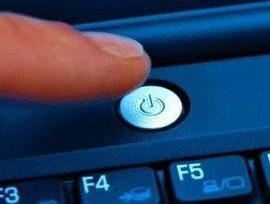
Вимикання ноутбука з встановленою останньою версією ОС
На сьогоднішній момент новітньою операційною системою є Windows 10. І більшість користувачів вже перейшли на її використання. Немає ніяких особливих способів, як вимикати ноутбук Windows 10. Для цього достатньо скористатися одним з описаних у цій статті методів.Цікаво по темі
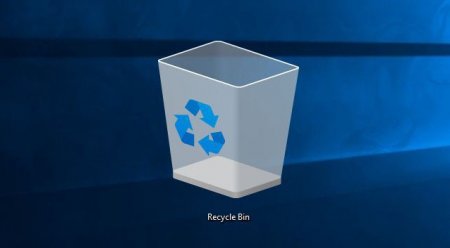
Видалення програм в Windows 8: способи та інструкції
Якщо ви недосвідчений користувач Windows 8 та й взагалі, будь Windows, то ця стаття саме для вас. У ній ми торкнемося тему: "Видалення програм в
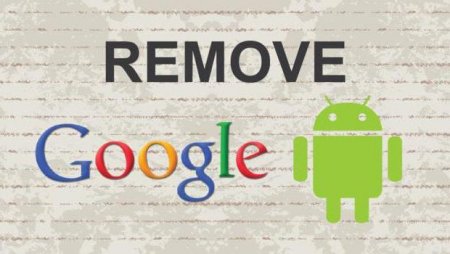
Як відв'язати телефон облікового запису Google: кілька способів
Як відв'язати телефон облікового запису Google? Зробити це можна безліччю способів: деякі передбачають повне видалення облікового запису, інші
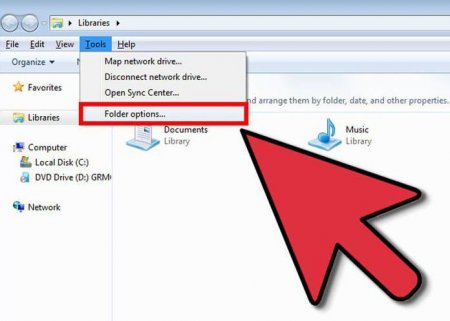
Як знайти файл на комп'ютері з Windows 7: покрокова інструкція, особливості та рекомендації
У даній статті буде розказано про те, як здійснювати пошук файлів в Windows 7. Які способи існують? Що повинен врахувати користувач при пошуку?

Перемикання мови на клавіатурі (Windows 10 всіх збірок): варіанти і методи налаштування
В принципі, сьогодні в будь-якій ОС Windows можна зустріти стандартний метод зміни мови на клавіатурі під час введення. Перемикання мови на

Як заборонити оновлення до Windows 10: покрокова інструкція
Компанія Microsoft завжди проводила жорстку маркетингову політику, однак з виходом останньої версії маркетологи перейшли межу дозволеного. Тепер

Що робити, якщо звук хрипить на ноутбуці
Дуже часто власникам ноутбуків і комп'ютерів доводиться стикатися з однією проблемою, і ця проблема називається відтворення музики і відео, або